先自我介绍一下,小编浙江大学毕业,去过华为、字节跳动等大厂,目前阿里P7
深知大多数程序员,想要提升技能,往往是自己摸索成长,但自己不成体系的自学效果低效又漫长,而且极易碰到天花板技术停滞不前!
因此收集整理了一份《2024年最新Java开发全套学习资料》,初衷也很简单,就是希望能够帮助到想自学提升又不知道该从何学起的朋友。
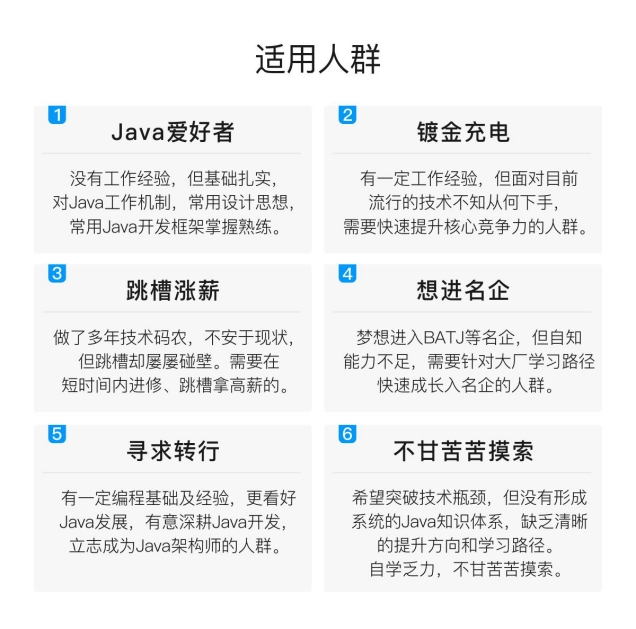
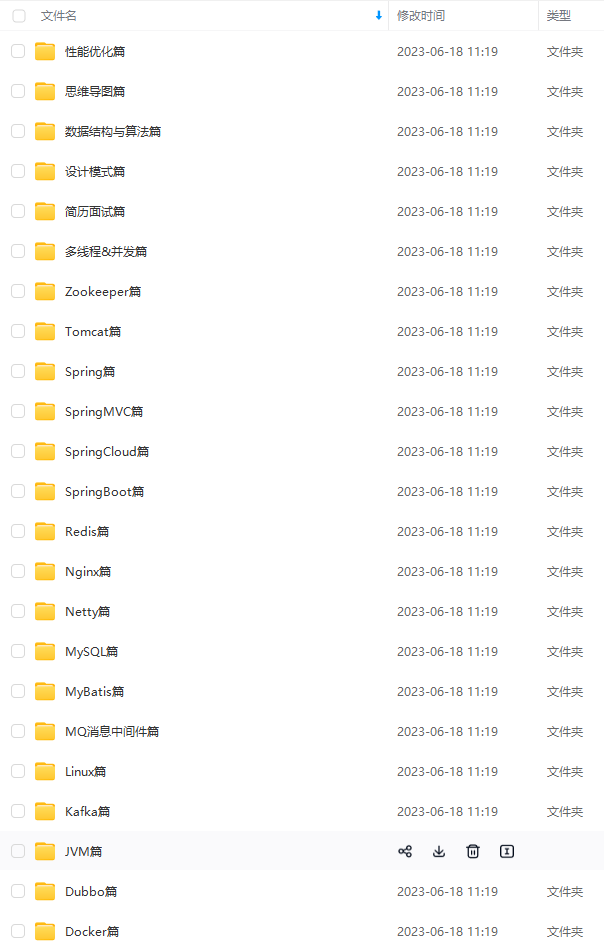
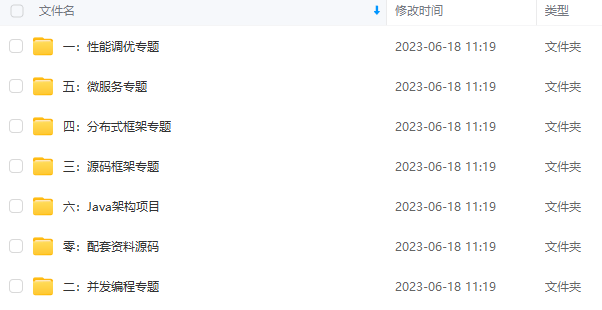
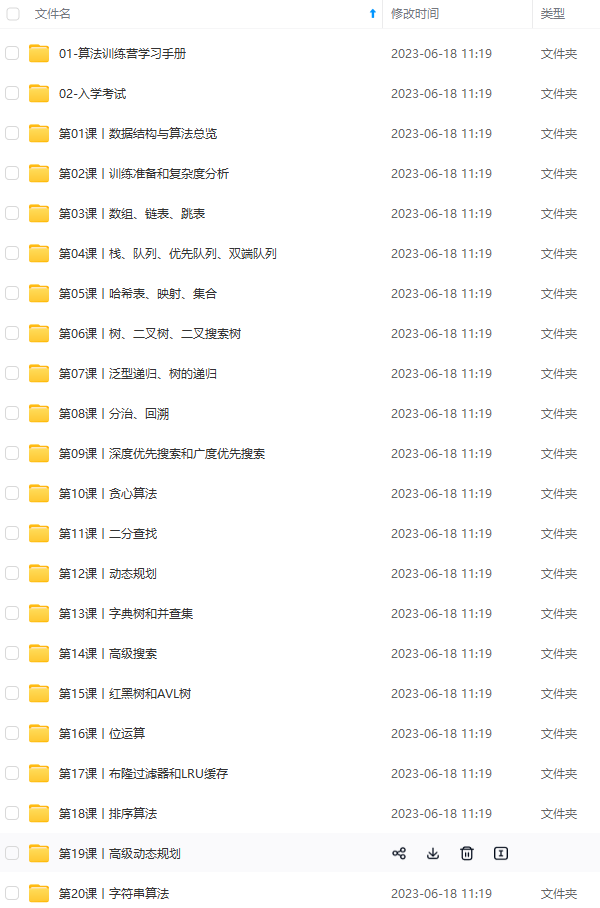
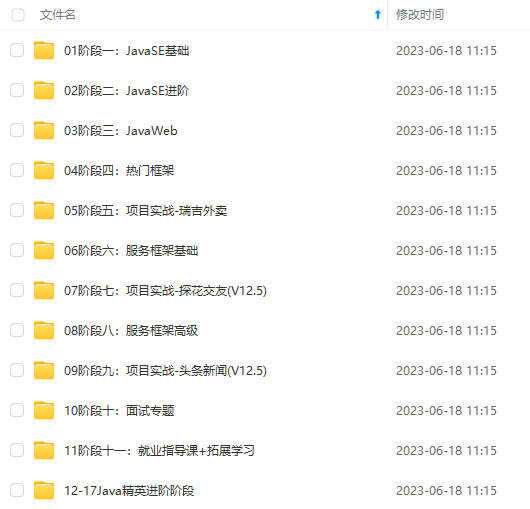
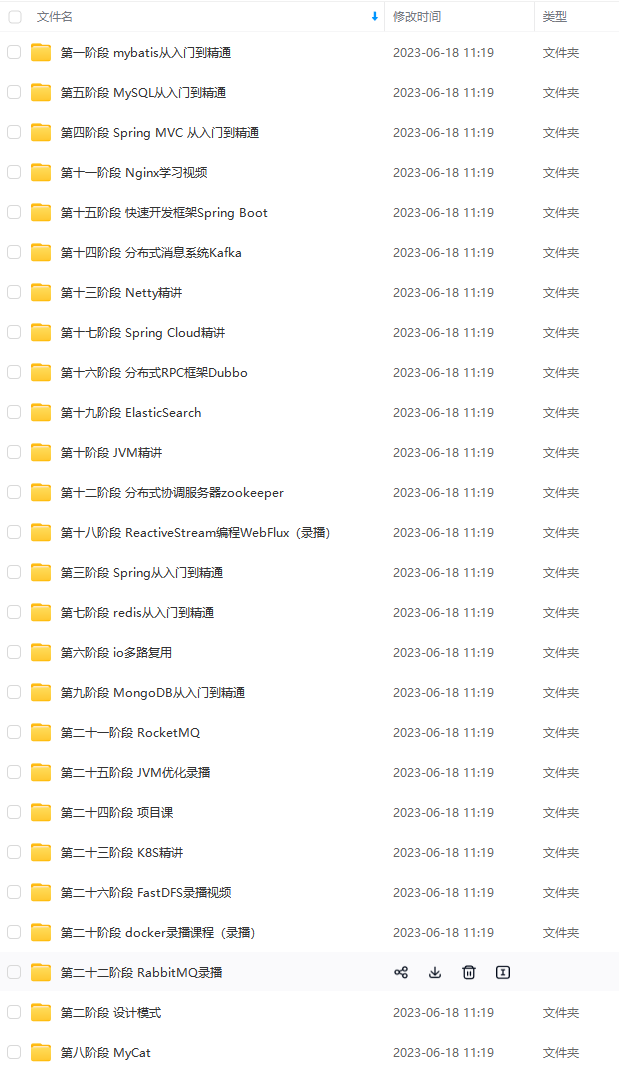
既有适合小白学习的零基础资料,也有适合3年以上经验的小伙伴深入学习提升的进阶课程,涵盖了95%以上Java开发知识点,真正体系化!
由于文件比较多,这里只是将部分目录截图出来,全套包含大厂面经、学习笔记、源码讲义、实战项目、大纲路线、讲解视频,并且后续会持续更新
如果你需要这些资料,可以添加V获取:vip1024b (备注Java)
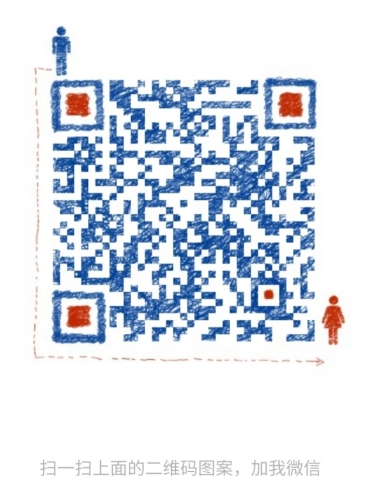
正文
一、背景
最近在使用rancher2.5.5部署Redis主从复制的时候,发现rancher会产生很多iptables的规则,这些规则导致我们在部署了rancher的机器上无法使用Redis的主从复制功能,因为我对rancher和k8s的了解也仅限于了解网络架构和使用,对底层并不深入,短期内无法解决这个网络冲突的问题;
因此我将rancher管理docker的模式换成使用protainer的方式,这个portainer相对来说更加轻量级,在搭建过程中也使用了几个小时学习,现在讲整个过程尽量复原给大家一些参考。
二、操作步骤
-
安装Portiner
-
管理节点
-
部署容器
三、安装Portiner
安装Portiner的方式有很多种,但我一向喜欢使用最简单的方法来完成所需要做的事情,因此这里我将使用docker的方式来搭建它。
3.1 docker部署
docker部署的方式非常简单,只需要执行简单的运行容器命令即可,命令如下所示。
docker run -d \
-p 9000:9000 \
-p 8000:8000 \
–restart always \
-v /var/run/docker.sock:/var/run/docker.sock \
-v /opt/docker/portainer-ce/data:/data \
–name portainer-ce portainer/portainer-ce
复制代码
命令中映射了物理机的8000端口和9000端口到容器中的8000端口以及9000端口,同时将宿主机的docker通信文件/var/run/docker.sock也映射到了容器中,另外为了持久化部署,还将目录 /opt/docker/portainer-ce/data映射到了容器的/data目录下,命令执行完成之后,返回结果信息如下图所示
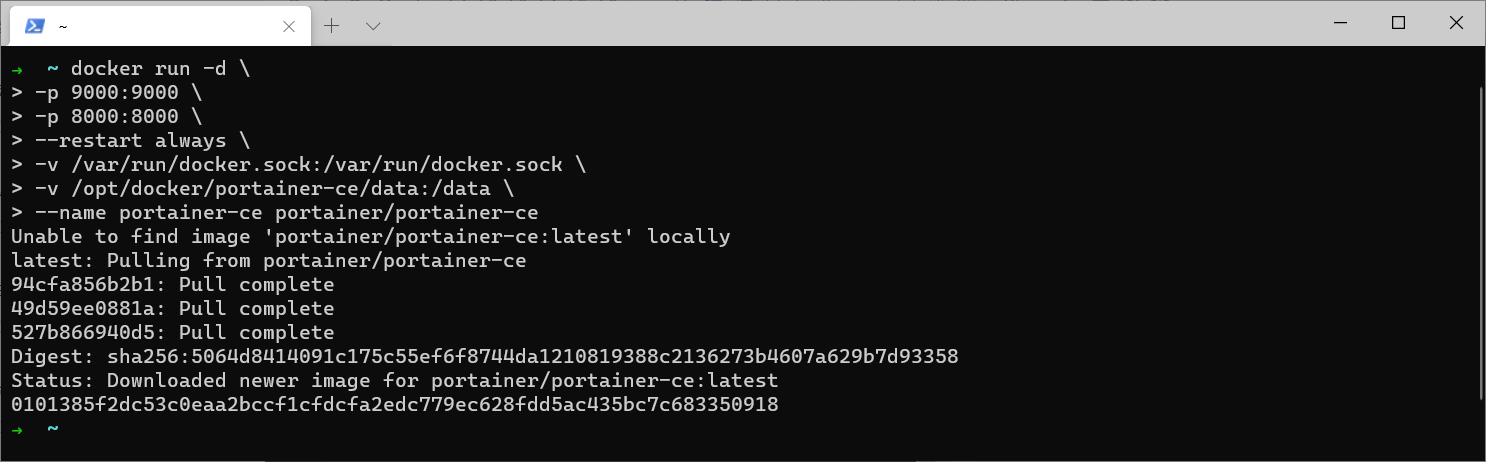
在上图中可以看到已经成功运行了一个docker容器,接下来我需要验证服务是否正常运行,使用浏览器访问URLhttp://127.0.0.1:9000/地址,结果如下所示
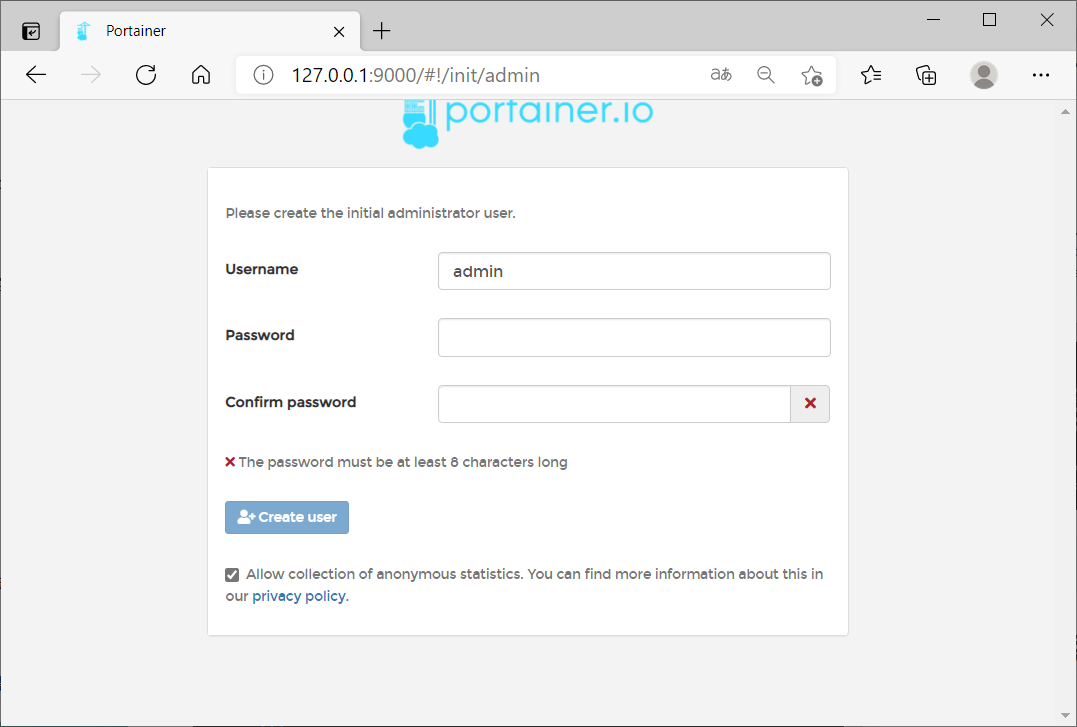 在上图中可以看到Portainer系统已经能够访问, 说明成功系统安装成功了。
在上图中可以看到Portainer系统已经能够访问, 说明成功系统安装成功了。
3.2 节点初始化
现在我需要设置管理员的账号密码,这里我简单填写密码和确认密码之后,点击Create user按钮即可创建管理员账户。
管理员账户设置完成之后,需要进行初始化,如下图所示
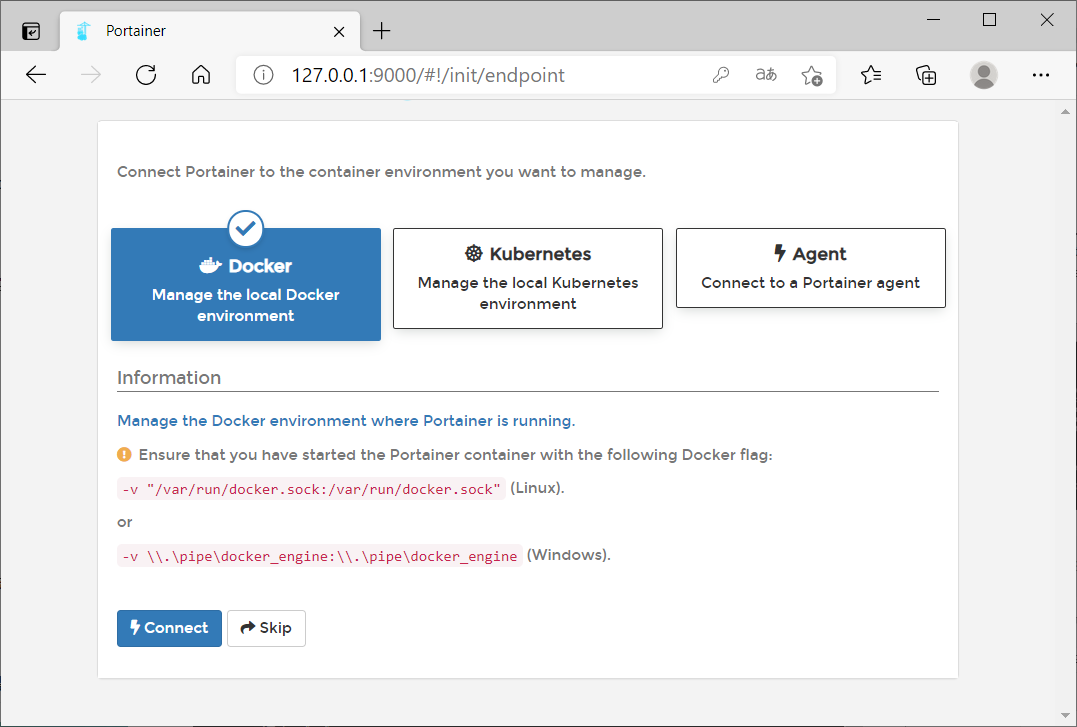 在上图中有三个选项,我选择使用Portainer管理本地docker程序,点击
在上图中有三个选项,我选择使用Portainer管理本地docker程序,点击Connect按钮,即可完成初始化操作。
3.3 功能初探
完成初始化操作之后,就可以进入Portainer的工作界面,如下图所示
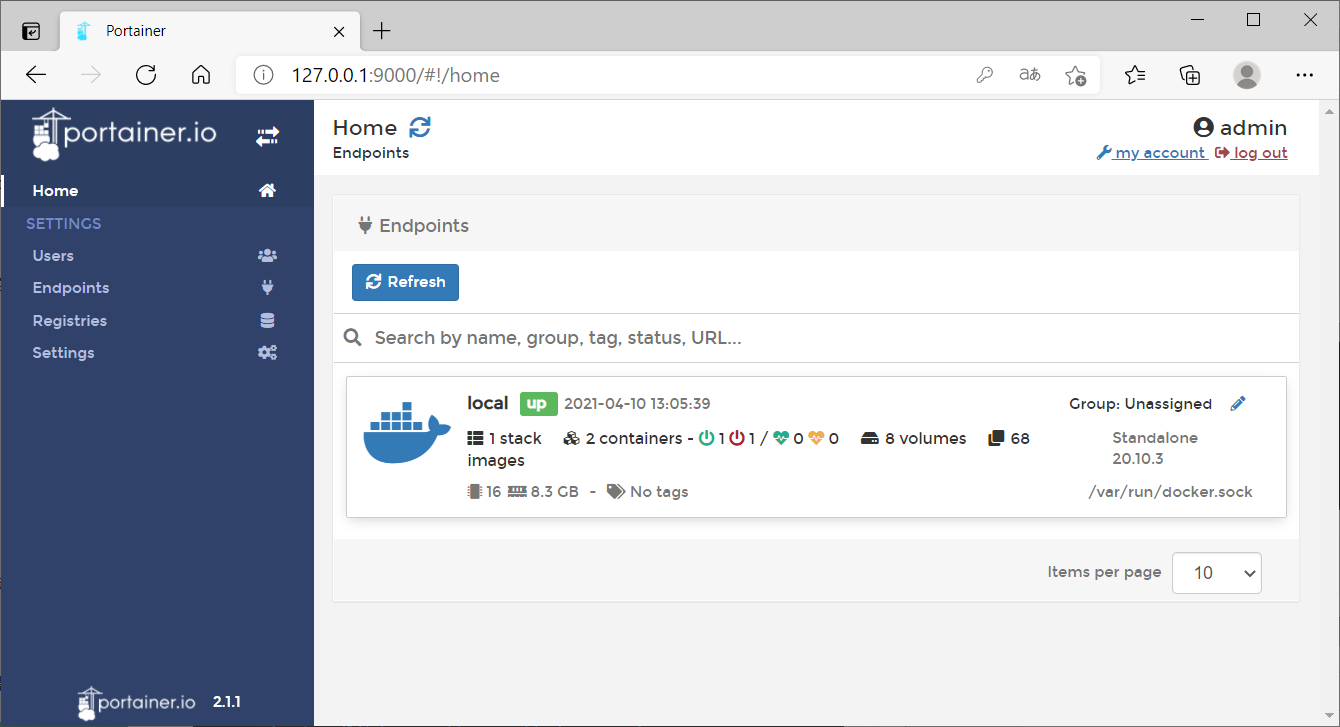
在上图找那个可以看到Portainer系统中已经有一个local的本地节点,我们可以点击它进入节点的管理,如下图所示
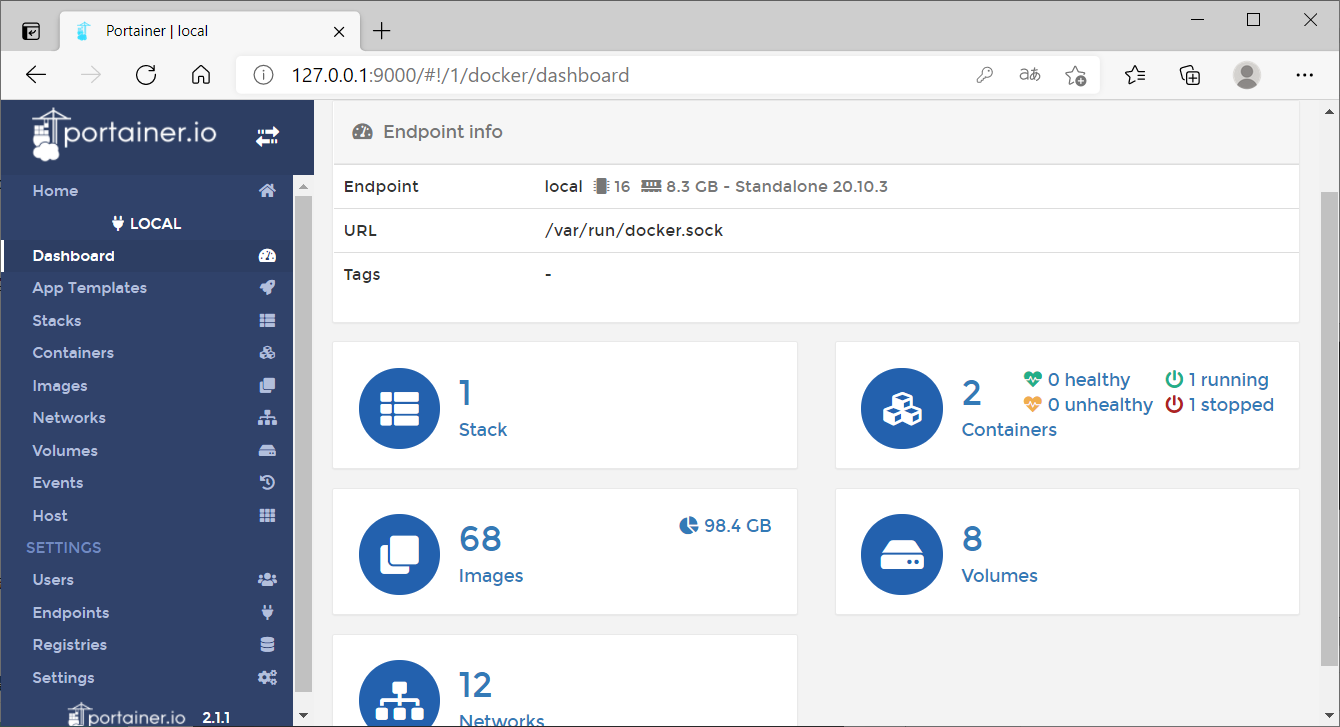
在上图中可以看到Portainer系统列出了local节点的 Stack、容器信息、镜像信息、磁盘信息、网络信息等等,这里我随意点击Containers区块,就可以看到容器列表,如下图所示
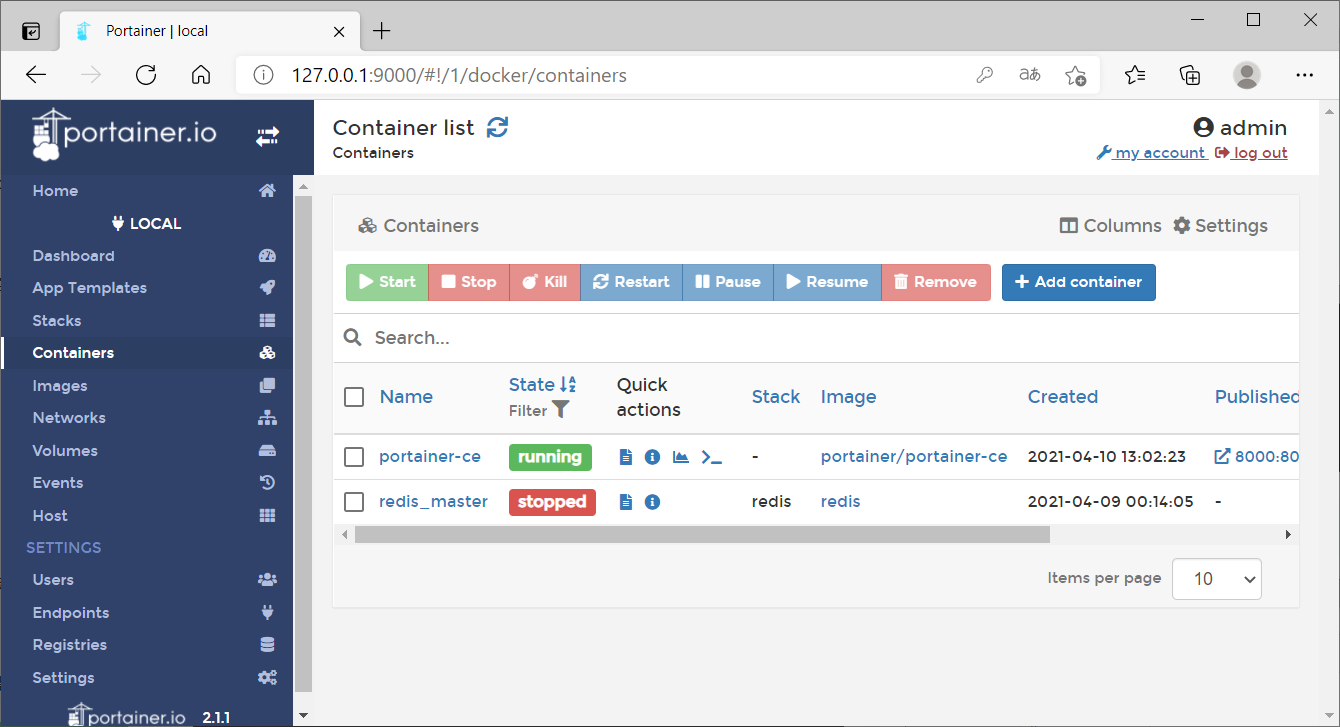
在上图中可以看到容器列表中存在两个容器,以及容器的运行状态,也可以对这些容器进行控制。
四、管理节点
现在已经对本地docker可以进行控制,但是我并不满足于此,我需要对其他机器也进行控制。
4.1 开始添加节点
在Portainer系统中,有一个endpoints的菜单,在这个菜单当中可以添加多个节点,如下图所示 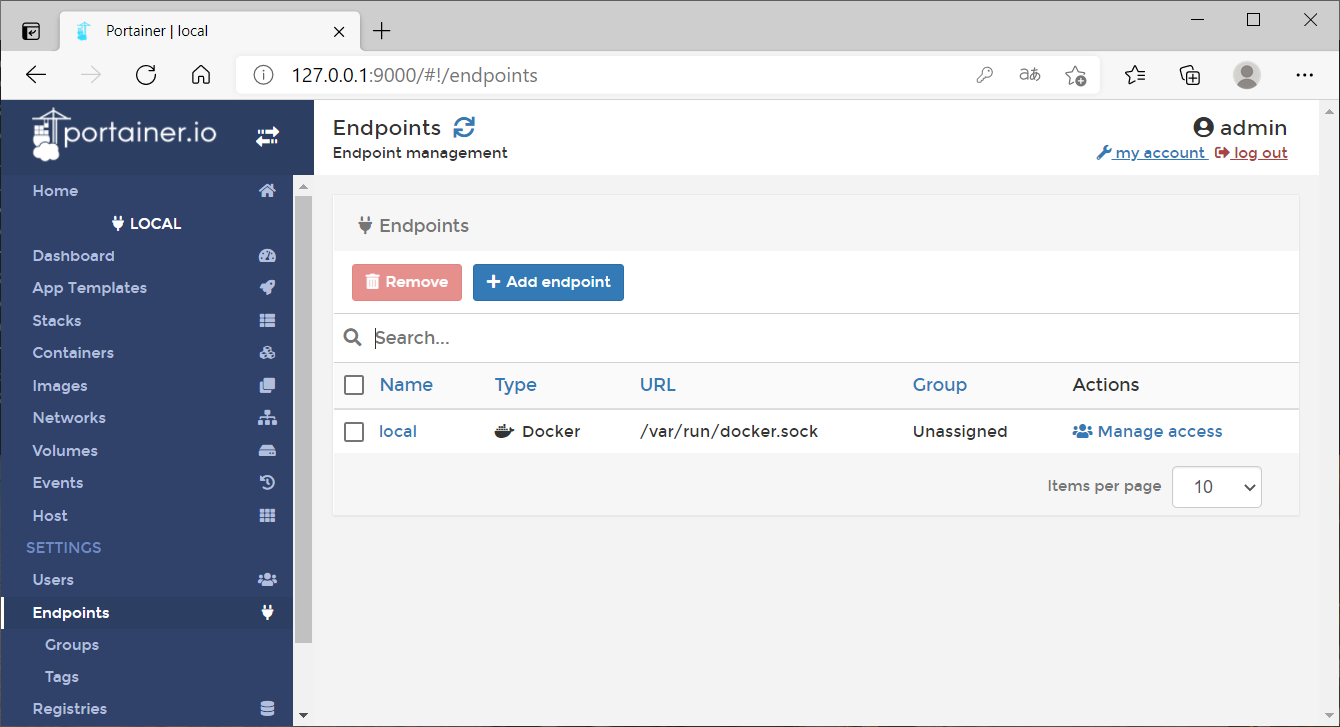 在上图中可以看到,已经有一个
在上图中可以看到,已经有一个local的节点,在列表上方有一个Add endpoint按钮,点击按钮后就可以来到添加节点的详情页,如下图所示
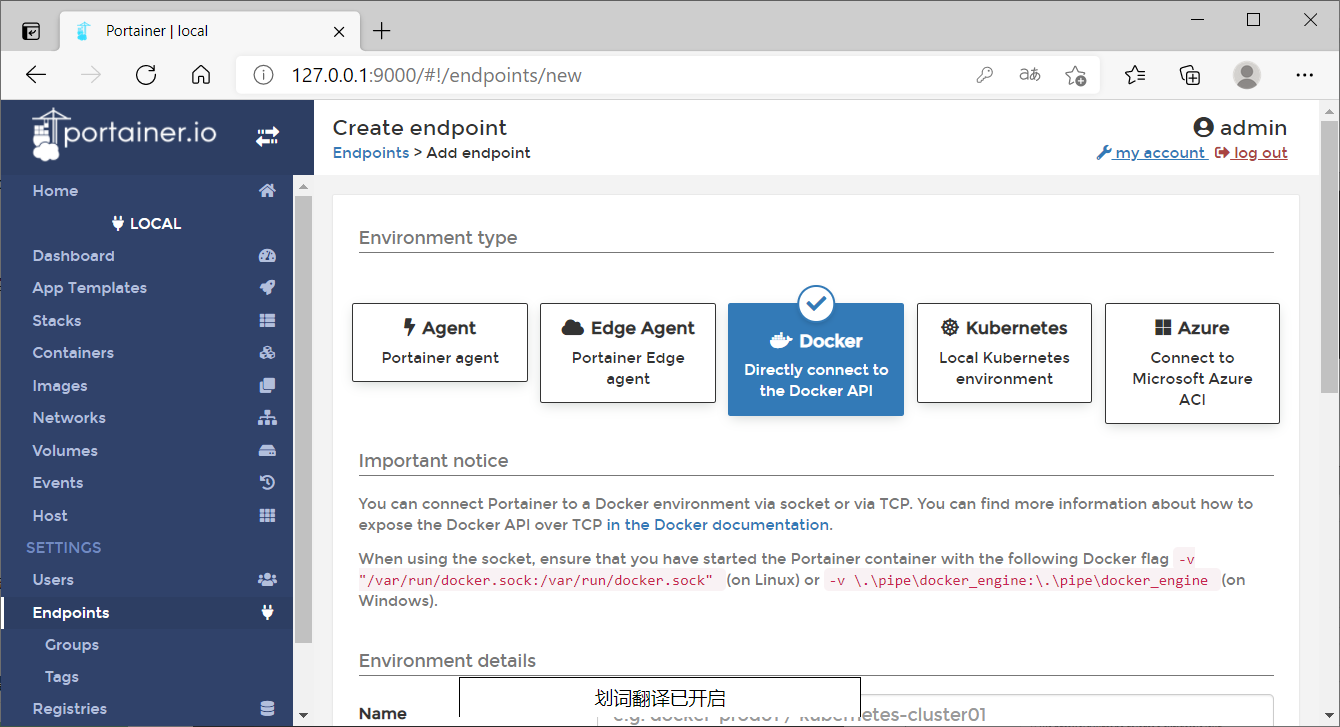
在上图中可以看到有5个选项,这里我选择最简单的一种方式,使用Docker API进行控制。
4.2 开放API控制
这种方法需要在节点的docker启动程序中添加参数,因此我需要先登录到节点服务器中去,ssh登登录服务器的命令如下所示
ssh root@xxx.xxx.xxx.xxx
复制代码
命令执行完毕之后,返回如下图所示 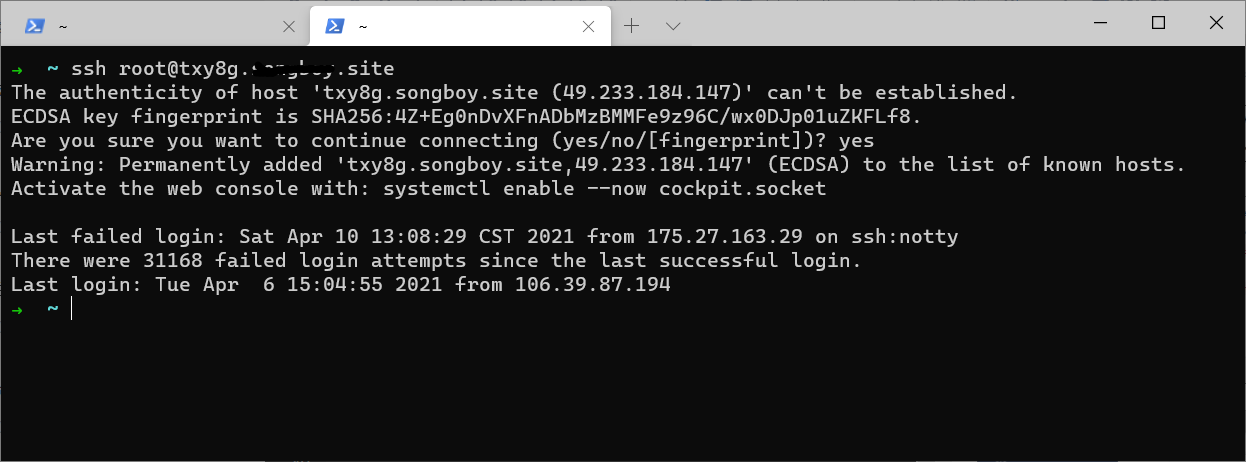
在上图中可以看到已经进入节点所在的服务器,接着需要编辑docker启动的配置文件,命令如下所示
vim /usr/lib/systemd/system/docker.service
复制代码
命令执行之后,就可以在vim编辑界面修改配置,如下图所示 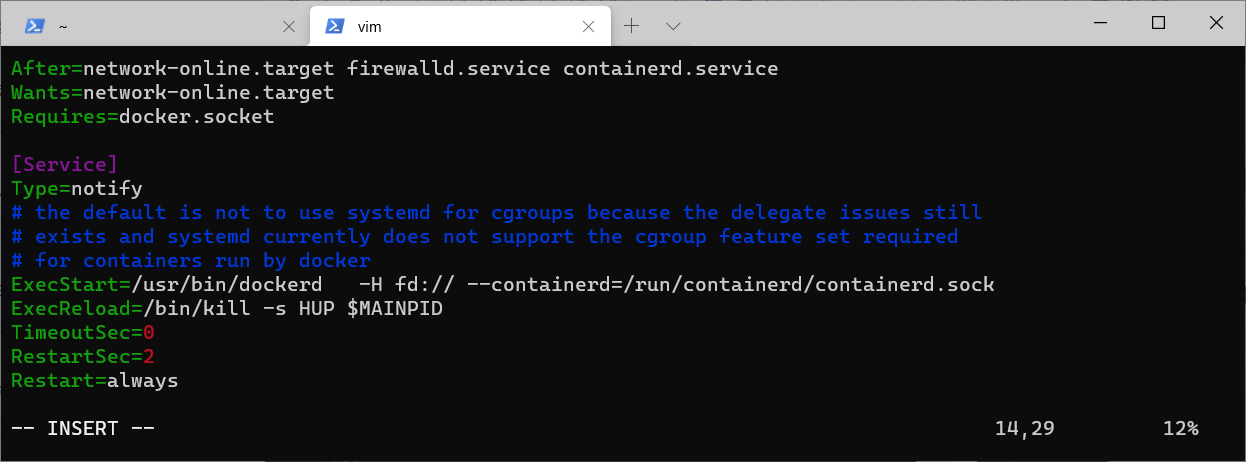
将开启远程访问代码加入到docker的启动命令行中,代码如下所示
-H tcp://0.0.0.0:2375 -H unix:///var/run/docker.sock
复制代码
将代码复制到 /usr/bin/dockerd 程序后面,如下图所示 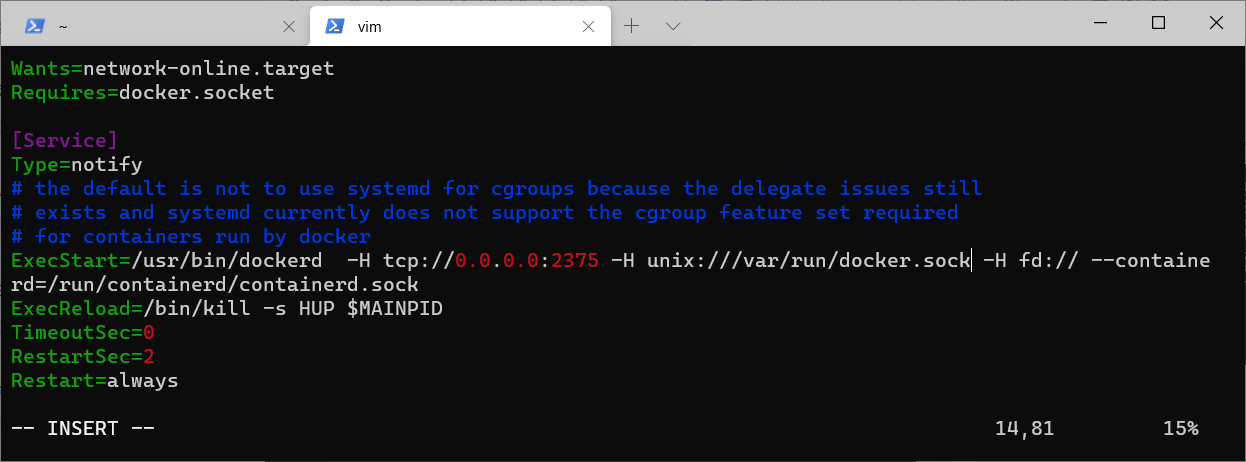
保存配置文件之后,需要重启docker服务,重启docker的命令如下所示
systemctl daemon-reload && systemctl restart docker
复制代码
重启docker之后,一切正常的话就完成了
4.3 验证端口状态
查看docker的配置信息,命令如下所示
docker info
复制代码
命令执行之后,返回的信息如下图所示 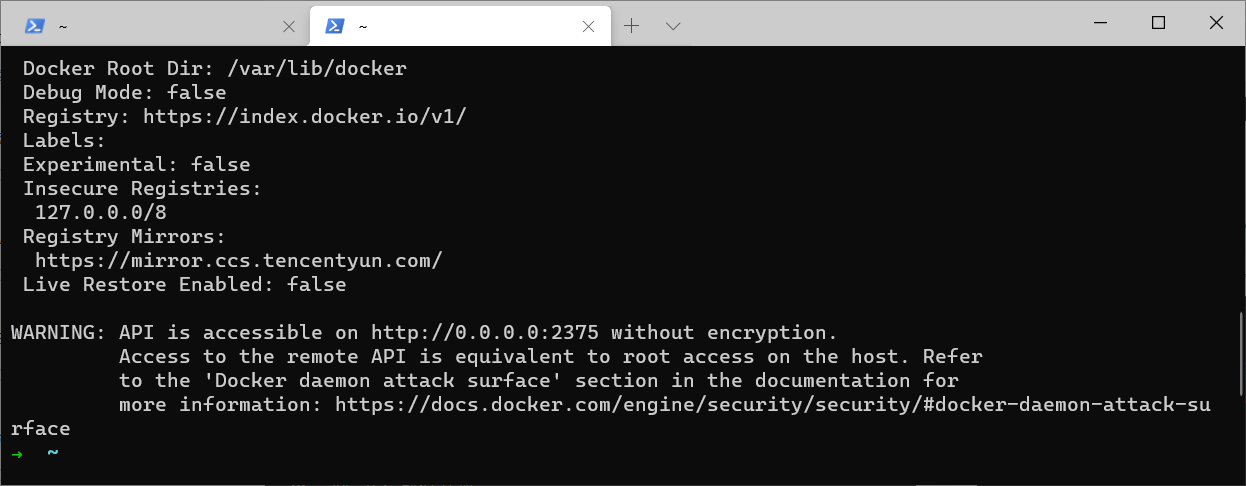 在上图中可以看到docker给了一个warning的警告提示,告知我开启远程访问会存在安全风险,这里暂时不理会它,不过出现这个提示说明确实是开启了远程访问的功能
在上图中可以看到docker给了一个warning的警告提示,告知我开启远程访问会存在安全风险,这里暂时不理会它,不过出现这个提示说明确实是开启了远程访问的功能
另外可以查看通过开放端口,来验证开启是否成功,命令如下所示
netstat -ntl
总结
互联网大厂比较喜欢的人才特点:对技术有热情,强硬的技术基础实力;主动,善于团队协作,善于总结思考。无论是哪家公司,都很重视高并发高可用技术,重视基础,所以千万别小看任何知识。面试是一个双向选择的过程,不要抱着畏惧的心态去面试,不利于自己的发挥。同时看中的应该不止薪资,还要看你是不是真的喜欢这家公司,是不是能真的得到锻炼。其实我写了这么多,只是我自己的总结,并不一定适用于所有人,相信经过一些面试,大家都会有这些感触。
**另外本人还整理收藏了2021年多家公司面试知识点以及各种技术点整理 **
下面有部分截图希望能对大家有所帮助。

网上学习资料一大堆,但如果学到的知识不成体系,遇到问题时只是浅尝辄止,不再深入研究,那么很难做到真正的技术提升。
需要这份系统化的资料的朋友,可以添加V获取:vip1024b (备注Java)
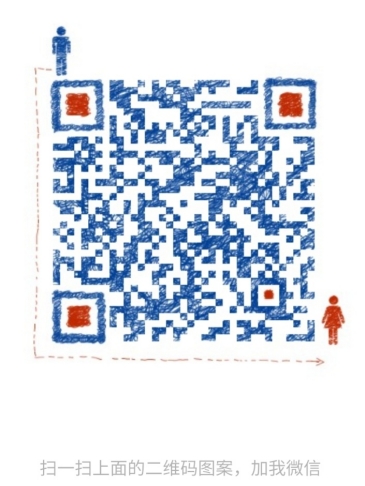
一个人可以走的很快,但一群人才能走的更远!不论你是正从事IT行业的老鸟或是对IT行业感兴趣的新人,都欢迎加入我们的的圈子(技术交流、学习资源、职场吐槽、大厂内推、面试辅导),让我们一起学习成长!
[外链图片转存中…(img-b7RxTjy3-1713474360307)]
网上学习资料一大堆,但如果学到的知识不成体系,遇到问题时只是浅尝辄止,不再深入研究,那么很难做到真正的技术提升。
需要这份系统化的资料的朋友,可以添加V获取:vip1024b (备注Java)
[外链图片转存中…(img-gKpMBeyD-1713474360307)]
一个人可以走的很快,但一群人才能走的更远!不论你是正从事IT行业的老鸟或是对IT行业感兴趣的新人,都欢迎加入我们的的圈子(技术交流、学习资源、职场吐槽、大厂内推、面试辅导),让我们一起学习成长!






















 961
961

 被折叠的 条评论
为什么被折叠?
被折叠的 条评论
为什么被折叠?








